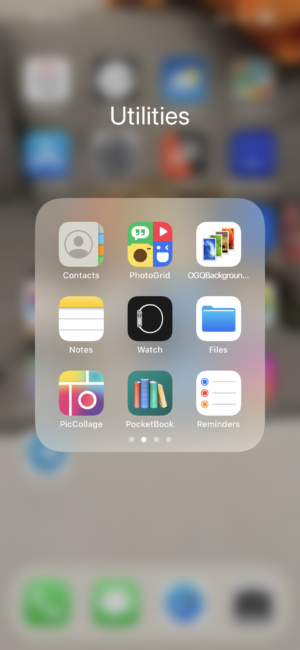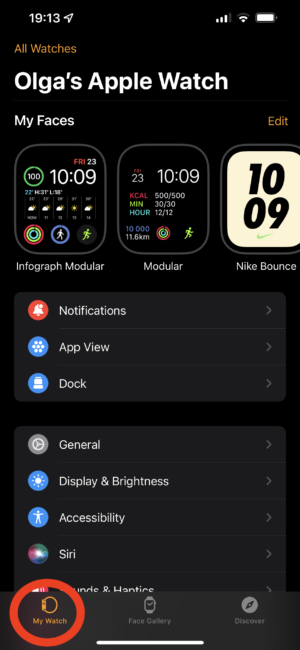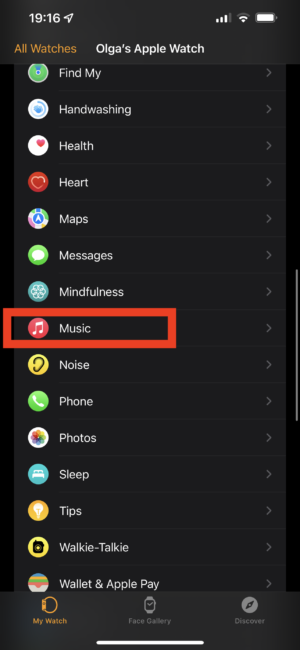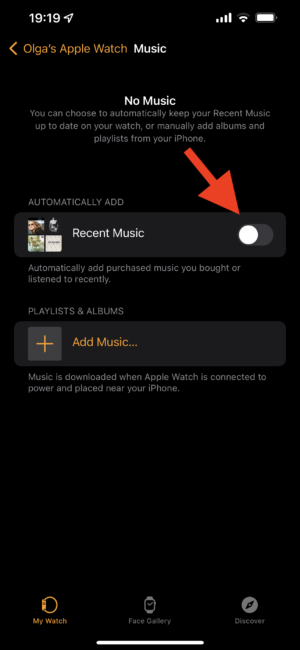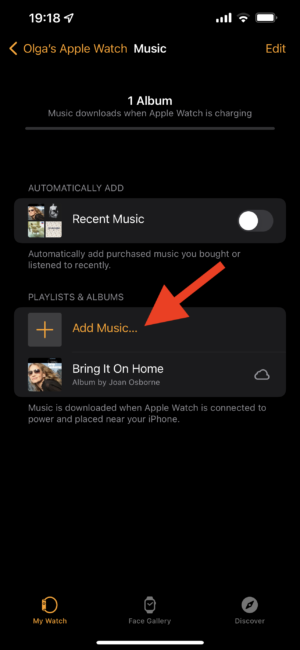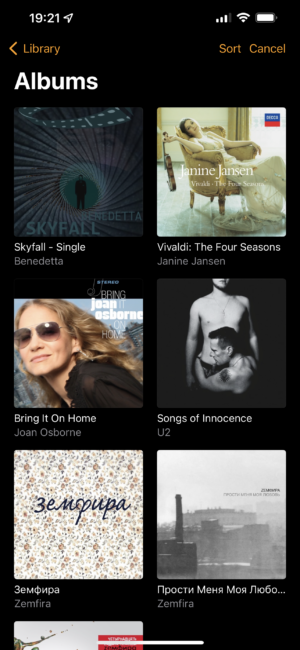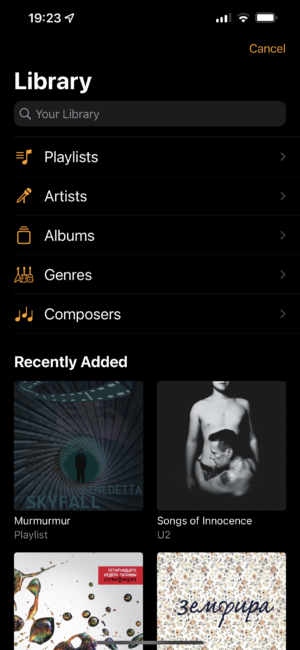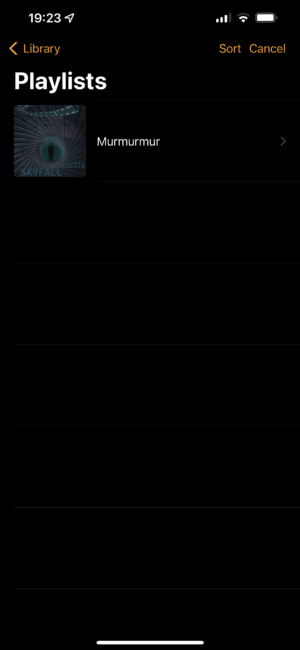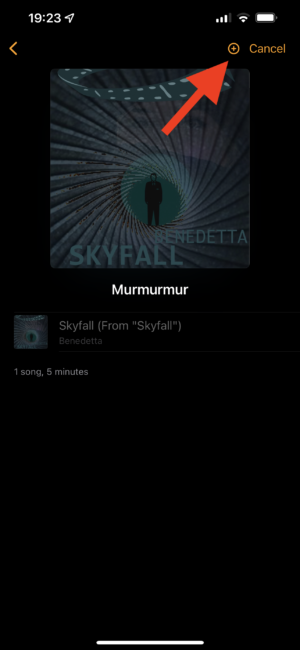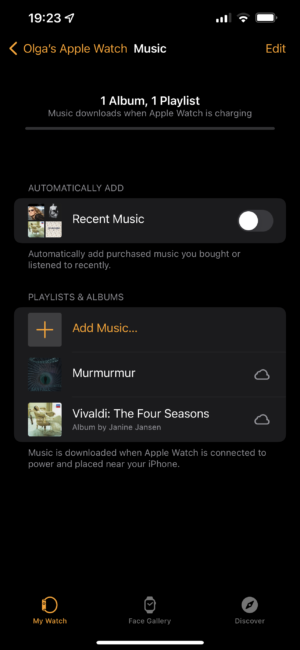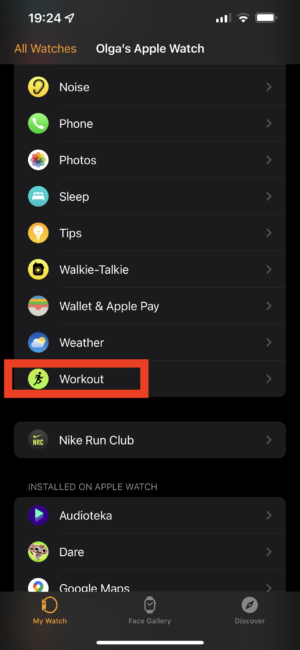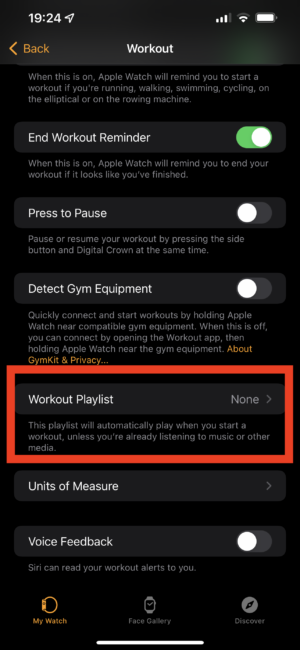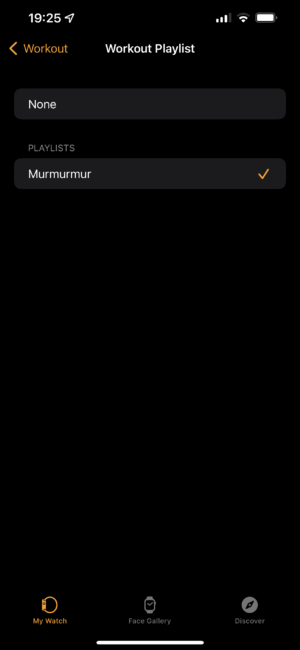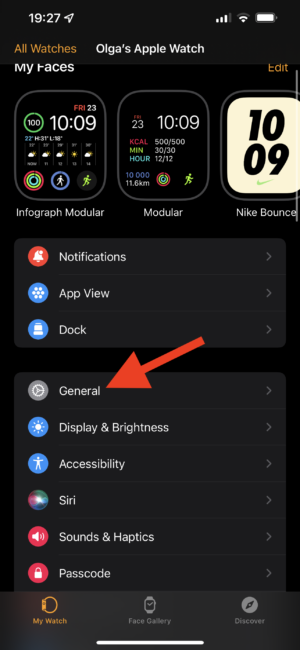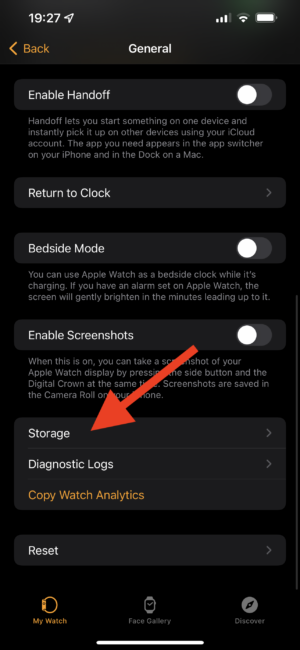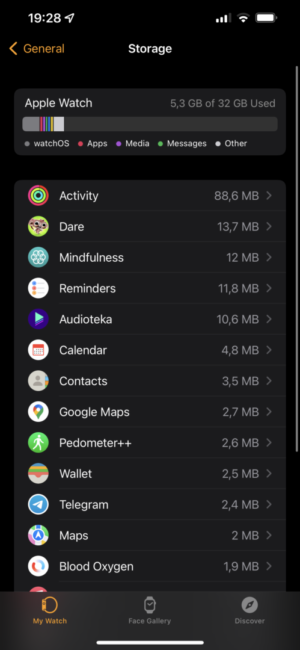Věděli jste, že hudbu můžete přidat přímo do Apple Watch z aplikace Watch na iPhonu? A pak k hodinkám připojte bezdrátová sluchátka a jděte si zaběhat nebo se projít, přičemž telefon „zapomenete“ doma.

Díky našim tipům můžete iPhone nechat doma a přesto si užívat své oblíbené skladby. WatchOS 8 vám umožňuje automaticky přidávat konkrétní hudbu a vybrat, která alba a seznamy skladeb chcete vidět Apple Hodinky. Můžete dokonce přidat seznam skladeb, který se automaticky přehraje pokaždé, když s hodinkami začnete cvičit.

Bez ohledu na to, jaké hodinky používáte – nebo nejnovější Apple Sledujte řadu 7, nebo jiné verze s podporou watchOS 8 (řada 3 a vyšší), budete stále moci přidávat hudbu do svých chytrých hodinek.
Přečtěte si také: Sluchátka TOP-10 TWS pod 35 $, léto 2022
Jak automaticky přidat hudbu do Apple Hodinky
Můžete automaticky přidat hudbu, kterou jste nedávno poslouchali Apple Podívejte se.
- Spusťte na svém iPhonu aplikaci Watch.
- Klepněte na kartu Moje hodinky ve spodní části obrazovky.
- Vyberte „Hudba“ (musíte mít nainstalovanou aplikaci Apple Hudba). Pravděpodobně budete muset trochu posouvat dlouhý seznam aplikací.
4. Klepněte na vypínač. vedle seznamů stop v části Přidat automaticky, do kterých chcete přidat Apple Podívejte se.
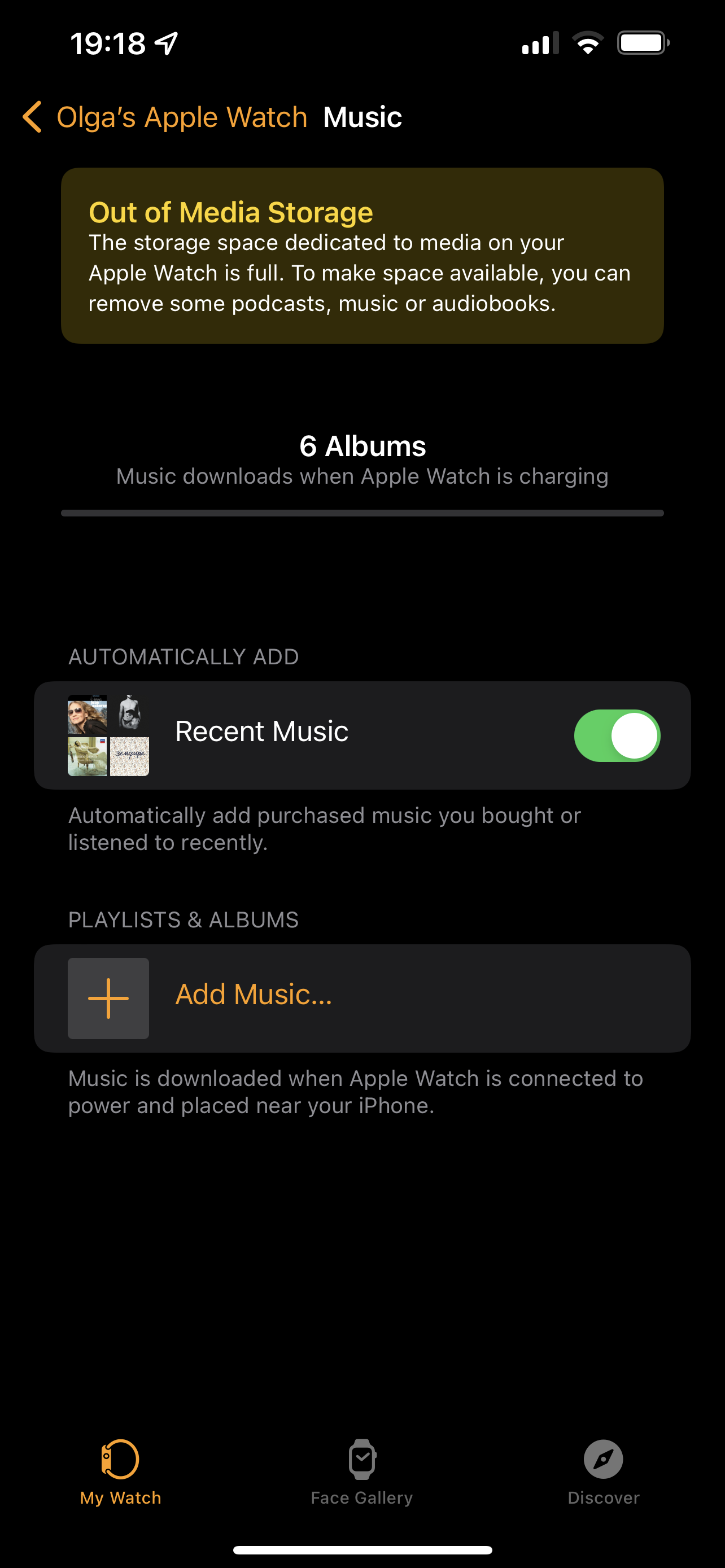
Přečtěte si také: TOP 10 nejlepších sluchátek TWS, léto 2022
Jak přidat alba do Apple Hodinky
Přidat konkrétní alba do Apple Můžete sledovat prostřednictvím aplikace Watch na iPhone.
- Spusťte aplikaci Watch
- Vyberte "Hudba"
- Klikněte na Přidat hudbu v části Seznamy skladeb a alba
- Klikněte na "Alba"
- Vyberte požadovaný
- Klikněte na „+“ v pravém horním rohu
Přečtěte si také: Posouzení Apple iPhone 13 Pro Max: Síla postupné změny
Jak přidat seznamy skladeb do Apple Hodinky
Přidání konkrétních seznamů skladeb do Apple Hodinky lze provádět prostřednictvím aplikace Watch na iPhonu.
- Spusťte aplikaci Watch
- Vyberte "Hudba"
- Klikněte na Přidat hudbu v části Seznamy skladeb a alba
- Klikněte na "Seznamy skladeb"
- Klikněte na seznam skladeb, který chcete přidat
- Klikněte na „+“ v pravém horním rohu
Přečtěte si také: Osobní zkušenost: Jak jsem po 5 letech přešel na iPhone Android
Jak přidat seznam stop cvičení do hodinek Apple
Můžete přidat seznam skladeb, který se bude automaticky přehrávat pokaždé, když začnete cvičit Apple Sledujte v programu Školení.
- Spusťte aplikaci Watch
- Vyberte sekci "Školení" (budete také muset procházet nabídkou)
- Klikněte na „Seznam skladeb pro cvičení“
- Vyberte požadovaný seznam skladeb
Přečtěte si také: Přechod z Android na iPhone, část II: Apple Hodinky a AirPods – je ekosystém tak dobrý?
Jak odstranit stopy z Apple Hodinky
Pokud někdy budete chtít odstranit hudbu ze svého Apple Watch, můžete to udělat také v aplikaci Watch na vašem iPhone.
- Spusťte aplikaci Watch
- Vyberte "Hudba"
- Přejeďte prstem doleva po názvu hudby, kterou chcete odstranit, a klepněte na „Odebrat“ a v případě potřeby také deaktivujte automatické přidávání naposledy poslouchaných skladeb
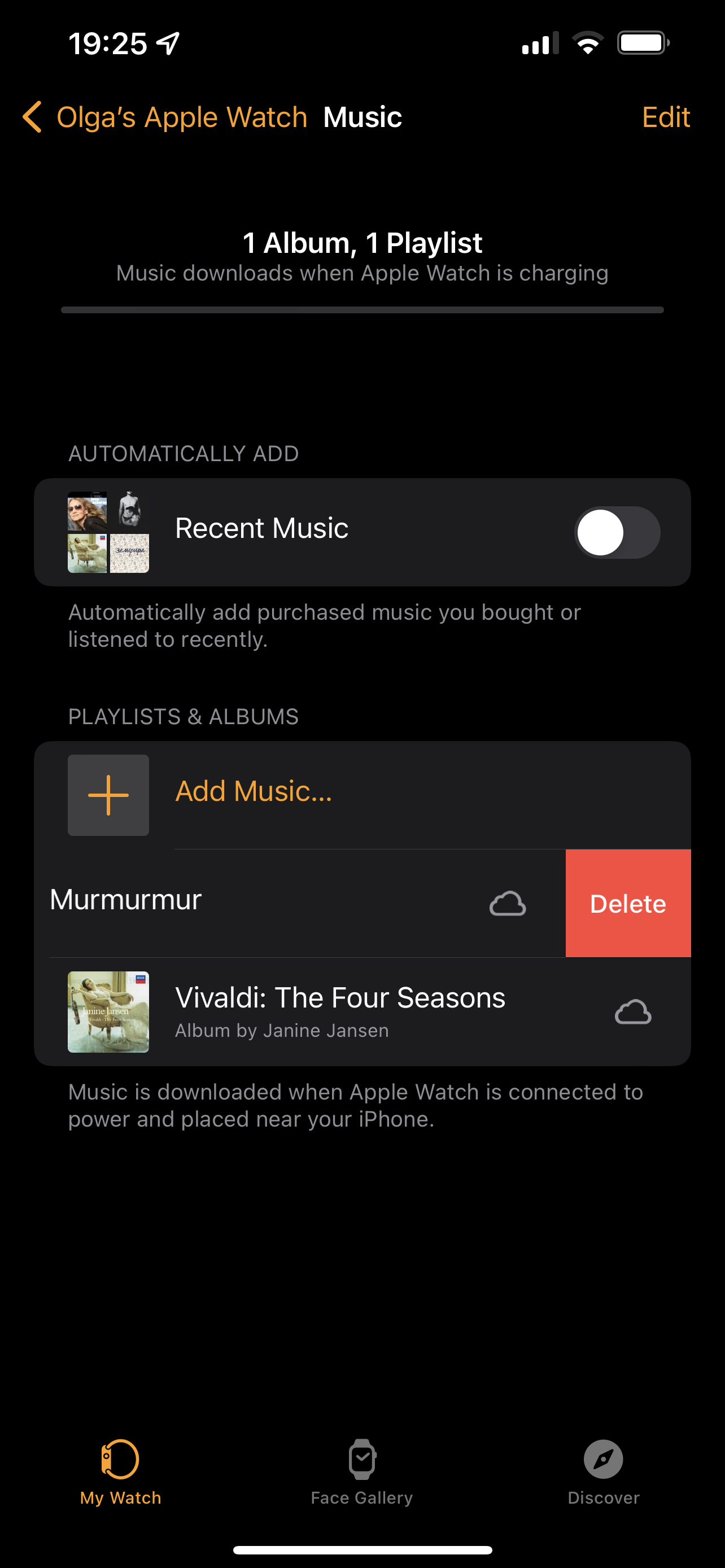
Přečtěte si také: Pokyny: Jak přenést fotografie z Mac do iPhone
Jak zkontrolovat, kolik skladeb je v úložišti Apple Hodinky
В Apple Sledujte omezenou paměť. Pokud chcete vědět, kolik místa zabírá hudba Apple Sledujte, sekce nastavení vám pomůže.
- Spusťte aplikaci Watch
- Klepněte na sekci „Obecné“.
- Klikněte na „Využití“ (úložiště)
Zde můžete vidět, kolik místa zabírá vaše hudba Apple Podívejte se.
Přečtěte si také: Návod: Jak přidat nový jazyk v Mac OS?
Použitím Apple Zapnutá hudba Apple Hodinky
Přidávání hudby k Apple Hodinky jsou užitečné, pokud chcete poslouchat hudbu bez iPhonu. Vybraná alba nebo seznamy skladeb se načtou rychle a dokonce si můžete vybrat konkrétní seznam skladeb, který se spustí při cvičení.
K tomu samozřejmě nemusíte přidávat hudbu Apple Sledujte, zda to není nutné. Pomocí programu Apple Zapnutá hudba Apple Sledujte, můžete si přehrát jakoukoli skladbu na vašem iPhone.
Přečtěte si také: